¿Cómo crear una hoja si no existe en el libro de trabajo?
Supongamos que tienes un libro con múltiples hojas de cálculo y necesitas verificar si existe un nombre de hoja específico. Si la hoja no existe, créala; si existe, muestra un mensaje indicando que la hoja ya está creada. ¿Cómo puedes realizar esta tarea en Excel?
Crear una hoja si no existe en el libro de trabajo con código VBA
 Crear una hoja si no existe en el libro de trabajo con código VBA
Crear una hoja si no existe en el libro de trabajo con código VBA
El siguiente código VBA puede ayudarte a verificar si existe un nombre de hoja de cálculo específico en el libro. Si no existe, el código creará la hoja según sea necesario.
1. Mantén presionadas las teclas ALT + F11 para abrir la ventana de Microsoft Visual Basic for Applications.
2. Haz clic en Insertar > Módulo, y pega el siguiente código en la Ventana del Módulo.
Código VBA: Crear una hoja si no existe en el libro de trabajo:
Sub TestSheetCreate()
'Updateby Extendoffice
Dim newSheetName As String
Dim checkSheetName As String
newSheetName = Application.InputBox("Input Sheet Name:", "Kutools for Excel", _
"sheet4", , , , , 2)
On Error Resume Next
checkSheetName = Worksheets(newSheetName).Name
If checkSheetName = "" Then
Worksheets.Add.Name = newSheetName
MsgBox "The sheet named ''" & newSheetName & _
"'' does not exist in this workbook but it has been created now.", _
vbInformation, "Kutools for Excel"
Else
MsgBox "The sheet named ''" & newSheetName & _
"''exist in this workbook.", vbInformation, "Kutools for Excel"
End If
End Sub
3. Luego, presiona la tecla F5 para ejecutar este código; aparecerá un cuadro de diálogo para recordarte que ingreses el nombre de la hoja que deseas verificar, como se muestra en la siguiente captura de pantalla:
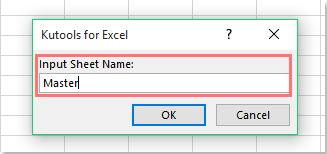
4. Luego haz clic en el botón Aceptar:
(1.) Si la hoja existe, aparecerá un cuadro de diálogo para informarte, como se muestra en la siguiente captura de pantalla:
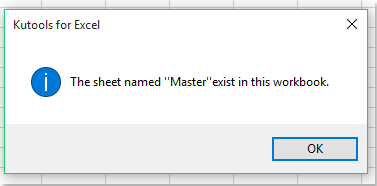
(2.) Si la hoja no existe, se creará de inmediato, como se muestra en la captura de pantalla:
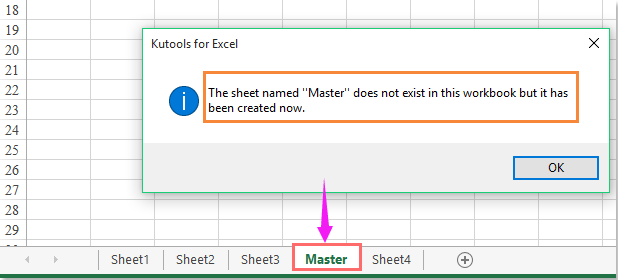
Las mejores herramientas de productividad para Office
Mejora tu dominio de Excel con Kutools para Excel y experimenta una eficiencia sin precedentes. Kutools para Excel ofrece más de300 funciones avanzadas para aumentar la productividad y ahorrar tiempo. Haz clic aquí para obtener la función que más necesitas...
Office Tab incorpora la interfaz de pestañas en Office y facilita mucho tu trabajo
- Habilita la edición y lectura con pestañas en Word, Excel, PowerPoint, Publisher, Access, Visio y Project.
- Abre y crea varios documentos en nuevas pestañas de la misma ventana, en lugar de hacerlo en ventanas separadas.
- ¡Aumenta tu productividad en un50% y reduce cientos de clics de ratón cada día!
Todos los complementos de Kutools. Un solo instalador
El paquete Kutools for Office agrupa complementos para Excel, Word, Outlook y PowerPoint junto con Office Tab Pro, ideal para equipos que trabajan en varias aplicaciones de Office.
- Suite todo en uno: complementos para Excel, Word, Outlook y PowerPoint + Office Tab Pro
- Un solo instalador, una licencia: configuración en minutos (compatible con MSI)
- Mejor juntos: productividad optimizada en todas las aplicaciones de Office
- Prueba completa de30 días: sin registro ni tarjeta de crédito
- La mejor relación calidad-precio: ahorra en comparación con la compra individual de complementos